小编教你win10字体模糊怎么办
- 分类:Win10 教程 回答于: 2017年10月20日 00:00:50
最近,有些刚刚升级了Win10正式版的用户反映,自己新系统中的字体显示很不清晰,看着很费劲。对眼睛伤害很大,这该怎么解决这一问题呢?为了让win10的用户更好的去使用win10系统,下面,小编就向大家分享windows10字体模糊的解决方法。
相信不少网友在装完Win10后遇到的一个常见的问题就是Win10字体模糊。实际上,Win10字体问题基本上是由于高分屏问题导致的那么,Win10字体模糊怎么办呢?解决的方法很简单,接下来,小编就来跟大家说说win10字体模糊的解决步骤。
win10字体模糊怎么办图文教程
在Win10的桌面点击鼠标右键,选择“显示设置”
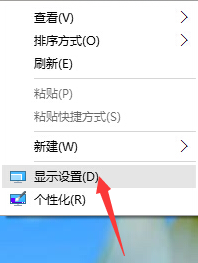
win10(图1)
在“显示设置”的界面下方,点击“高级显示设置”

win10(图2)
点击下方的“文本和其他项目大小的调整的高级选项”

win10(图3)
点击“更改项目的大小”下面的“设置自定义缩放级别”

win10(图4)
选择100%,就代表着正常的缩放级别。所以,改成100%就好了,然后点击“确定”,再点击“应用”。

win10(图5)
点击“立即注销”,之后从新进入Windows10,此时程序上的模糊字体就变得清晰了。

win10(图6)
以上就是解决win10字体模糊的操作教程。
 有用
26
有用
26


 小白系统
小白系统


 1000
1000 1000
1000 1000
1000 1000
1000 1000
1000 1000
1000 1000
1000 1000
1000 1000
1000 1000
1000猜您喜欢
- 研习小鱼一键重装win10教程2019/03/30
- 想知道win10可以升级win11吗2023/01/15
- 小编教你win10取消登录密码2017/09/06
- registry,小编教你registry关闭方法..2018/09/01
- win10怎么进入安全模式2020/07/12
- 细说微软官网win10下载的操作教程..2021/07/22
相关推荐
- 笔记本重装系统win10专业版教程..2022/06/22
- 技嘉电脑一键重装系统win10教程..2019/10/12
- win10亮度被锁定的解决方法2021/03/14
- 怎样关闭win10快速启动功能2022/09/13
- 台式电脑系统怎么重装win10游戏专业版..2022/07/10
- win10纯净版和专业版哪个好2022/12/31

















